Produktnyckeln för Office är en kombination av 25 bokstäver och siffror i det här formatet:
XXXXX-XXXXX-XXXXX-XXXXX-XXXXX
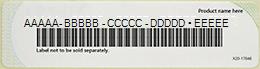
Produktnycklar innehåller bindestreck, men du kan utelämna dem när du anger produktnyckeln.
Du kan dela din Microsoft 365 Family prenumeration med upp till 5 andra personer
Om du vill tillåta andra att installera Microsoft 365 eller Office delar du din prenumeration via e-post eller länk enligt beskrivningen i Dela din Microsoft 365 Family prenumerationsförmån.
Använd ditt Microsoft-konto, inte din produktnyckel, för att installera och aktivera Microsoft 365 eller Office
Använd ditt Microsoft-konto, inte din produktnyckel, för att installera och aktivera Microsoft 365 eller Office och individuellt köpta Microsoft 365- eller Office-appar, till exempel Project, Visio, Word, Excel och Outlook.
Obs!: Om du ser meddelandet "Den här produktnyckeln har redan använts" innebär det att produktnyckeln redan har lösts in och att Office-produkten har lagts till i ditt Microsoft-konto. Du behöver ingen produktnyckel för att installera eller aktivera Microsoft 365 eller Office när den har lagts till i ditt Microsoft-konto.
Logga in för att installera Microsoft 365 eller Office
Skapa ett bokmärke för webbplatsen nedan så att du alltid vet var du ska installera Microsoft 365 eller Office.
Logga in för att aktivera Microsoft 365 eller Office
Om du uppmanas att aktivera en Office-app loggar du in med ditt Microsoft-konto istället för en produktnyckel.
Använd rätt Microsoft-konto
Se till att du loggar in med det Microsoft-konto som du använde för att köpa Microsoft 365 eller Office.
Det finns några undantag där du måste göra något annat än att logga in.
-
Om du har köpt Office Professional Plus, Visio Professional eller Project Professional via din arbetsgivares Microsoft Workplace Discount Program-förmån (kallades tidigare Home Use Program) behöver du din produktnyckel för att aktivera Microsoft 365 eller Office på en PC. Information om hur du hämtar produktnyckeln finns i Hämta produktnyckeln för Workplace Discount Program.
-
Om du använder en volymlicensversion av Office Professional Plus på arbetet måste du kontakta din administratör och be om en produktnyckel.
-
Om du ser en gul eller röd banderoll i ett Office-program där det står PRENUMERATIONEN HAR GÅTT UT måste du förnya din Microsoft 365prenumeration om du vill fortsätta använda Office. Mer information finns i Förnya Microsoft 365 Family.
-
Om Microsoft 365 eller Office var förinstallerat på din nya Windows 10 enhet och du ser en gul eller röd banderoll i en Microsoft 365- eller Office-app där det står PRODUKTMEDDELANDE: Office har inte aktiverats måste du starta en ny Microsoft 365 Home-utvärderingsversion eller köpa Office. Mer information finns i Aktivera Office.
Jag hittar inte produktnyckeln
Här kan du få hjälp med produktnyckeln:
Kontakta supporten om min produktnyckel
Om du har följt anvisningarna i den här artikeln och fortfarande behöver hjälp kan du gå till microsofts supportsida för att få hjälp.
Tips: Om du är småföretagsägare och vill ha mer information om hur du konfigurerar Microsoft 365 kan du gå till Hjälp och utbildning för Small Business.











